电脑开机就显示windows错误修复怎么办 电脑开机出现windows错误恢复如何解决
电脑是平时办公或者学习的时候经常会用到的设备,然而使用时间久了多少也会遇到一些问题的,比如最近有不少小伙伴反映说电脑开机的时候显示windows错误恢复,导致进不去系统桌面,这让用户们很是困扰,接下来就由笔者给大家详细介绍一下电脑开机出现windows错误恢复的详细解决方法。
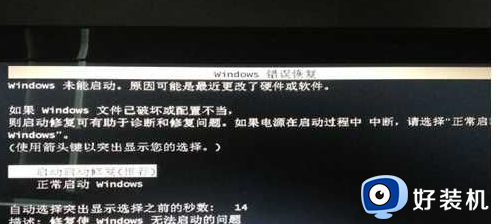
具体方法如下:
第一步:排查是在什么情况下载出现错误。
如果在设置新电脑时,或者在恢复电脑之后出现该错误,请从错误屏幕中选择“打开启动修复(推荐)”,让 Windows 修复其文件。如果修复之后仍然出现错误,请执行系统恢复 ,将电脑恢复到初始配置。恢复结束后,确保完成 Windows 的设置,并确保能够看到 Windows 桌面上的所有图标和侧边栏,然后再关闭电脑。如果在正常使用时,或者在最近添加软件或硬件后出现该错误,请按照以下步骤恢复 Windows 桌面。
第二步:删除最近添加的硬件
按照以下步骤断开最近添加的硬件,检查是否会出现错误。
注 :如果在出现错误前,为电脑添加了新的内部设备(声卡、硬盘等),则先断开这些内部硬件,然后再执行以下操作。
1、关闭电脑,然后拔下电源线。
2、断开所有不必要的外设(打印机、扫描仪、摄像头、zip 驱动器、电话线、网线及其它设备)。只保留鼠标、键盘和显示器的连接。
3、按住电脑前面的“电源”按钮。五秒钟后松开。
4、重新插入电源线。
5、启动电脑。
6、显示器再次显示信息。
7、如果错误再次出现,请跳至下一步。
8、如果电脑成功进入 Windows 桌面,而不是重新启动出现错误信息,则重新连接一个设备,等待 Windows 识别该设备。
9、一次连接一个设备,每次连接后都重新启动电脑,直到找到引起错误的设备。请勿使用已知会引起错误的设备。
第三步:修复
在错误屏幕中,选择“打开启动修复(推荐)”,让 Windows 修复其文件。如果错误再次出现,则继续进行下一步,使用系统还原。
关于电脑开机就显示windows错误修复的详细解决方法就给大家介绍到这里了,有遇到一样情况的用户们可以参考上述方法步骤来进行解决吧。
电脑开机就显示windows错误修复怎么办 电脑开机出现windows错误恢复如何解决相关教程
- windows 错误恢复启动不了怎么办 windows 错误恢复开不了机如何解决
- windows显示错误恢复一直重启怎么回事 windows显示错误恢复一直重启的修复方法
- Windows恢复错误如何解决 Windows恢复错误多种解决方法
- 电脑开机提示“bootmgr is missing”错误如何修复
- 开机提示igfxsrvc.exe应用程序错误如何解决 开机提示igfxsrvc.exe应用程序错误的修复方法
- windows似乎未正确加载怎么解决修复 windows似乎未正确加载的解决教程
- 安装系统提示计算机意外地重新启动或遇到错误,windows无法安装如何修复
- a disk read error occurred开不了机怎么办 电脑adiskreaderroroccurred怎么修复
- 错误代码0xc0000225怎么修复 电脑出现错误代码0xc0000225如何处理
- 打印机状态错误怎么弄 打印机状态显示错误如何修复
- 电脑无法播放mp4视频怎么办 电脑播放不了mp4格式视频如何解决
- 电脑文件如何彻底删除干净 电脑怎样彻底删除文件
- 电脑文件如何传到手机上面 怎么将电脑上的文件传到手机
- 电脑嗡嗡响声音很大怎么办 音箱电流声怎么消除嗡嗡声
- 电脑我的世界怎么下载?我的世界电脑版下载教程
- 电脑无法打开网页但是网络能用怎么回事 电脑有网但是打不开网页如何解决
电脑常见问题推荐
- 1 b660支持多少内存频率 b660主板支持内存频率多少
- 2 alt+tab不能直接切换怎么办 Alt+Tab不能正常切换窗口如何解决
- 3 vep格式用什么播放器 vep格式视频文件用什么软件打开
- 4 cad2022安装激活教程 cad2022如何安装并激活
- 5 电脑蓝屏无法正常启动怎么恢复?电脑蓝屏不能正常启动如何解决
- 6 nvidia geforce exerience出错怎么办 英伟达geforce experience错误代码如何解决
- 7 电脑为什么会自动安装一些垃圾软件 如何防止电脑自动安装流氓软件
- 8 creo3.0安装教程 creo3.0如何安装
- 9 cad左键选择不是矩形怎么办 CAD选择框不是矩形的解决方法
- 10 spooler服务自动关闭怎么办 Print Spooler服务总是自动停止如何处理
